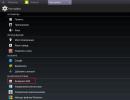Comment changer l'extension (format) du fichier. Comment changer une extension de fichier Comment changer une extension de fichier dans Windows XP
Ce n’est un secret pour personne, notre époque est marquée par l’ère de l’information. À l’heure actuelle, le prix de l’information est plus important que jamais. C'est le moteur du progrès, la clé du succès et l'élément le plus important de l'entreprise. En plus de l'algorithme d'accumulation et de préservation, une personne doit d'une manière ou d'une autre sécuriser les informations. De nombreuses solutions logicielles et matérielles ont été mises en œuvre à cet effet. En parlant de la première méthode, nous pouvons ici séparer deux types de protection et cacher les données aux yeux d'un attaquant. La méthode la plus simple, qui peut prêter à confusion, consiste à modifier l’extension du fichier.
Le deuxième cas sera nécessaire lorsque des données ont été téléchargées depuis Internet, mais que pour des raisons inconnues, leur extension ne correspond pas à ce qui est nécessaire (par exemple, vous avez téléchargé un livre *.pdf, mais il a été téléchargé au format *.htm). Ici, vous pouvez essayer de le remplacer par celui requis et d'ouvrir le fichier.
Sous Windows 7, il existe deux méthodes pour remplacer les extensions de données. Tous sont assez simples et ne nécessitent pas de connaissances spécifiques.
Il existe deux manières d'accéder à ce menu. Le premier est le plus court. Pour ce faire, appuyez sur la combinaison de touches Fenêtre + R et entrez la commande dossiers de contrôle dans la fenêtre qui s'ouvre en bas à gauche. Si cette commande est ignorée par le système d'exploitation, vous pouvez utiliser une autre méthode.

La deuxième méthode est un peu plus longue. Cliquez sur le bouton « Démarrer » et sélectionnez « Panneau de configuration ». Ensuite, dans le menu qui s'ouvre en haut, pour plus de commodité, en face de la section « Affichage », sélectionnez la catégorie « Petites icônes ». Une liste d'applications système devrait apparaître, dans laquelle vous devez sélectionner « Options des dossiers ».
Afin de ne pas chercher longtemps parmi cet ensemble, vous pouvez utiliser la recherche rapide. Pour ce faire, en haut de la fenêtre, dans le champ approprié, vous devez saisir « Options des dossiers » et appuyer sur le bouton Entrée.

Une fenêtre s'ouvrira dans laquelle vous devrez ouvrir l'onglet « Affichage » affiché en haut. Ensuite, dans la liste « Options avancées », vous devez trouver l'élément « Masquer les extensions de fichiers ». Par défaut, il y a ici une case qui doit être décochée. Cliquez ensuite sur le bouton « Ok » et accédez au fichier souhaité. Passez le curseur de la souris dessus et faites un clic droit, puis sélectionnez « Renommer ». En plus de changer le nom, l'utilisateur pourra modifier les extensions. Après l'édition, le système vous demandera si vous souhaitez vraiment effectuer cette action. Ici, nous cliquons sur le bouton « Ok » et voyons que l'extension a été remplacée par celle souhaitée.

La deuxième méthode est « Bloc-notes régulier »
Cette méthode est idéale pour l’expérimentation car elle enregistre l’ancien fichier et en crée un nouveau avec l’extension souhaitée. Tout d’abord, vous devez ouvrir le programme Bloc-notes. Pour ce faire, vous pouvez appuyer sur la combinaison de touches Fenêtre + R et entrer la commande du bloc-notes.

Si cette méthode ne fonctionne pas, le programme se trouve dans « Démarrer » - « Tous les programmes » - « Accessoires ». Ici, nous sélectionnons le bloc-notes.

Après avoir démarré le programme, cliquez sur l'onglet « Fichier » et sélectionnez « Ouvrir ». Dans la fenêtre qui apparaît, vous devez sélectionner la section en bas (Tous les fichiers (*.*)). Ceci est nécessaire pour trouver les données nécessaires autres que l'extension txt.

Après avoir ouvert le fichier requis, le Bloc-notes affichera très probablement un tas de caractères incompréhensibles à l'écran. Après cela, vous devez ouvrir à nouveau la section « Fichier » et sélectionner « Enregistrer sous ». Dans cette fenêtre, sélectionnez dans la liste déroulante en face de l'élément « Type de fichier » - Tous les fichiers. Ensuite, dans le champ où vous saisissez le nom, vous devez mettre un point à la fin et écrire l'extension requise. Cliquez ensuite sur le bouton « Enregistrer ». En conséquence, l'utilisateur recevra un type de données avec l'ancienne extension et la nouvelle.

Comme le montre ce qui précède, ces étapes sont très simples. Même un utilisateur inexpérimenté peut les gérer. La seule chose que nous pouvons recommander est d’utiliser uniquement la deuxième méthode. Car si le fichier est endommagé, l’utilisateur ne perdra pas de données. Il sera possible de continuer à travailler en changeant à nouveau l'extension à partir du fichier « référence ».
Mais dans certaines situations, l'utilitaire Bloc-notes ne peut pas ouvrir certaines données. Dans ce cas, vous pouvez utiliser la première méthode. En même temps, faites une copie de l'ancien fichier.
En contact avec
Extension de fichierfait partie du nom du fichier séparé du nom principal par un point. Il existe de nombreuses extensions de formats de fichiers. Et pour que le système d'exploitation détermine quel programme ouvrir un certain fichier, son extension est placée après le nom du fichier.
Par exemple, fichier Landscape.jpg, extension jpg indique qu'il s'agit d'un fichier graphique et qu'il peut être ouvert par n'importe quel éditeur graphique ou visionneuse d'images standard ou tiers.
Je vais donner des exemples de certaines catégories de fichiers et de leurs extensions.
| Fichiers audio | mp2, mp3, wav, midi, mpa, ogg, wma |
| Fichiers vidéo | 3fp, avi, flv, mkv, mov, mp4, mpeg, wmv |
| Images rastées | bmp, jpeg, jpg, png, tif, zif |
| Textes, documents | doc, docx, txt, xps, readme, fb2, emlx, bdr |
Chaque programme de votre ordinateur est conçu pour fonctionner avec des fichiers et des extensions spécifiques. Par conséquent, si vous souhaitez ouvrir un fichier, vous devez d'abord savoir quel programme utilise l'extension de ce fichier, puis téléchargez-le et installez-le.
Changer l'extension de fichier dans Windows 7possible à des fins différentes. Par exemple, pour créer des fichiers bat, html, xml. Chaque personne intéressée par ce problème a son propre objectif, mais la tâche générale est de modifier l'extension du fichier.
Alors, commençons. Pour modifier l'extension du fichier, procédez comme suit :
Tout d’abord, vous devez vous assurer que l’extension du fichier est affichée.
Étape 1 . Cliquez sur Démarrer et sélectionnez Panneau de contrôle. Pour afficher plus complètement tous les composants du panneau de commande, modifiez vue de petites ou grandes icônes . Cliquez ensuite sur le lien.

Étape 2 . Dans la fenêtre qui s'ouvre, allez dans l'onglet Voir. Dans le bloc Options supplémentaires faites glisser le curseur vers le bas et décochez la case Masquer l'extension pour les types de fichiers enregistrés. Après cela, cliquez sur le bouton D'ACCORD.

Salutations, chers lecteurs ! Dans cet article, je vais vous expliquer comment modifier l'extension du fichier ou, ce qui revient au même, le format du fichier.
Je n'entrerai pas dans les détails des raisons pour lesquelles vous devrez peut-être modifier l'extension (le format) du fichier, car depuis que vous avez trouvé cet article, cela signifie que vous en avez besoin.
Malheureusement, les gens font souvent des erreurs en essayant de modifier les extensions de fichiers. Néanmoins, il est préférable d’utiliser des convertisseurs qui feront tout pour vous, sans erreurs.
De toute façon! Tout d’abord, je dois expliquer dans un langage simple ce qu’est un format de fichier (extension).
Qu'est-ce qu'une extension (format) de fichier ?
Extension de fichier (format)- c'est la partie du nom de fichier qui est séparée du nom principal par un point et se trouve à la toute fin. Habituellement, il indique de quel type de fichier il s'agit (audio, vidéo, image, fichier téléchargé, etc.).
Par exemple, un fichier appelé « Krab.jpg » est une image, car il porte l'extension « .jpg », et un fichier appelé « Pobeg.avi » est un enregistrement vidéo, puisque « .avi » est un format de fichier vidéo.
J'espere que tu m'a bien compris. Ci-dessous, j'écrirai les extensions les plus populaires et le type de fichier qu'elles définissent.
- Programmes: exe, com;
- Documents (MS Word) : doc;
- Tableaux (MS Excel) : xls;
- Présentations (MS PowerPoint) : ppt;
- Fichiers texte (Bloc-notes) : SMS;
- Les pages Web: htm, html;
- Aide Windows : aide;
- Dessins (photos) : bmp, jpg, gif, ico, tif;
- Musique: mp3;
- Vidéo: avi, mpeg;
- Les archives: zip, rare.
Eh bien, vous pouvez maintenant accéder directement au sujet de l'article, comment changer l'extension (format) du fichier ! Je vais vous expliquer comment procéder dans trois versions du système d'exploitation Windows : Windows XP, Windows 7 et Windows 8.
Comment changer l’extension (format) de fichier sous Windows XP ?
Ouvrez « Démarrer » -> « Paramètres » -> « Panneau de configuration » -> « Options des dossiers ».
Dans la fenêtre qui s'ouvre, sélectionnez l'onglet « Affichage » (dans le menu en haut). Dans la fenêtre, nous trouvons la liste des « Options avancées » et, en faisant défiler vers le bas, nous trouvons l'élément « Masquer les extensions pour les types de fichiers connus ». Si cet élément est coché, alors il doit être décoché, comme le montre la figure :

N'oubliez pas de cliquer sur le bouton "Appliquer", sinon les modifications ne seront pas enregistrées et vous devrez tout refaire.
Nous trouvons maintenant le fichier dont nous voulons modifier l'extension, sélectionnez-le d'un clic gauche de la souris, appelez le menu contextuel en cliquant avec le bouton droit sur le fichier et sélectionnez « Renommer ». Nous mettrons en évidence à la fois le nom du fichier et son extension. Ensuite, sans changer le nom du fichier, nous modifions l'extension elle-même par celle que vous souhaitez. Dès que vous effectuez les modifications, appuyez sur Entrée, une notification apparaîtra, lisez-la et appuyez sur « OK ». Ensuite, le fichier sera renommé et l'extension changera.
C'est fait!
Ouvrez « Démarrer » -> « Panneau de configuration ». Dans le menu « Affichage », sélectionnez « Petites icônes ». Ensuite, recherchez et cliquez sur « Options des dossiers » :

Une fenêtre s'ouvrira, dans le menu supérieur, sélectionnez l'onglet « Affichage », dans le panneau « Options avancées », faites défiler vers le bas et recherchez l'élément « Masquer les extensions pour les types de fichiers enregistrés ». S'il y a une coche dessus, supprimez-la. S’il n’y a pas de coche, nous ne faisons rien. Cliquez ensuite sur « Appliquer », sinon les modifications ne seront pas enregistrées et vous devrez tout refaire :

Ensuite, nous trouvons le fichier dont l'extension ou le format doit être modifié, le sélectionnons en cliquant dessus avec le bouton gauche de la souris, appelons le menu contextuel en cliquant dessus avec le bouton droit et sélectionnons l'élément « Renommer ».
Ensuite, nous mettrons en évidence la partie du nom qui se trouve avant le point. Cela ne nous intéresse pas, nous sélectionnons et corrigeons donc ce qui se trouve après le point. Appuyez ensuite sur Entrée et l'extension du fichier sera modifiée !
Ici, en fait, tout se passe presque exactement de la même manière que dans Windows 7. Mais je vais tout décrire à nouveau !
Déplacez le curseur vers le coin inférieur gauche jusqu'à ce qu'il devienne visible. Ensuite, nous le soulevons, mais ne le déplaçons pas vers la gauche. Un menu s'ouvrira dans lequel vous devrez cliquer sur « Options ».
Un autre menu s'ouvrira au même endroit. Là, vous devez sélectionner « Panneau de configuration ».
Le panneau de contrôle s'ouvrira. Dans la liste déroulante « Affichage », sélectionnez « Petites icônes ». Ensuite, recherchez et sélectionnez « Options des dossiers » :

Une fenêtre s'ouvrira dans laquelle vous devrez vous rendre dans l'onglet « Affichage » (via le menu en haut). Dans la liste "Options avancées", nous trouvons l'élément "Masquer les extensions pour les types de fichiers enregistrés" (vous devez faire défiler jusqu'en bas à l'aide du scroller). S'il y a une coche dessus, vous devez la supprimer et cliquer sur le bouton « Appliquer ». S'il n'y a pas de coche, alors nous ne faisons rien :

Sélectionnez le fichier en cliquant une fois dessus avec le bouton gauche de la souris, puis cliquez une fois dessus avec le bouton droit de la souris et sélectionnez « Renommer » dans le menu contextuel qui s'ouvre. Sélectionnez l'extension et modifiez-la, puis appuyez sur Entrée et le tour est joué !
Comme vous le savez, un fichier utilisateur se compose de deux parties : un nom et une extension. Le nom est spécifié par l'utilisateur et, en règle générale, indique une relation logique entre le nom et le contenu du fichier. L'extension attribue des données à un certain type et détermine quel programme ouvrira le fichier sélectionné.
D'après la description, j'ai déjà donné des exemples où vous avez besoin de savoir. Sur le disque, l'extension est affichée sous la forme d'un code mnémonique abrégé à trois caractères après un point, par exemple .exe ou .txt - ce sont tous des types d'extensions de fichiers.
Comment changer dans Windows
Pour cette action simple, il existe le célèbre et bien connu programme « My Computer ». Dans les paramètres standards de ce gestionnaire de fichiers, extensions En suivant quelques étapes simples, vous pouvez afficher puis modifier l'extension du fichier.
Vous vous demandez peut-être : « Pourquoi masquer les pièces jointes ? » Le fait est que le masquage est un mécanisme standard de protection contre les modifications accidentelles ou intentionnelles de données importantes. Par défaut, Windows masque complètement les fichiers système et les données de la partition racine et masque les extensions de tous les autres types de fichiers.
Pour voir tous les modules complémentaires, ouvrez le dossier du bureau Poste de travail. Vous devriez voir une fenêtre d'explorateur, dans le menu de laquelle se trouvent un élément « Outils », un sous-élément « Propriétés du répertoire ». Cliquez dessus une fois avec la souris.
Allez ensuite dans l'onglet "Affichage". Faites défiler la liste des paramètres pour trouver l’option « Paramètres avancés », au bas de laquelle se trouve un sous-titre « masquer les extensions des fichiers enregistrés ». Vous devez supprimer la case à cocher.
Maintenant, si vous devez modifier le module complémentaire, sélectionnez le fichier que vous modifiez et faites un clic droit dessus. Ensuite, sélectionnez l’option « Renommer ». Étant donné que l'extension est déjà disponible pour visualisation, vous pouvez l'effacer et en saisir une nouvelle. Il en va de même pour le nom du fichier.
Comment changer l'extension de fichier dans tous les dossiers de votre ordinateur
Dans l'onglet « Affichage », recherchez « Affichage du répertoire » et cliquez sur « Appliquer à tous les répertoires ». Désormais, les ajouts de fichiers seront affichés dans n'importe quel dossier ouvert, pas seulement dans celui sélectionné. Vous savez déjà comment modifier l'extension du fichier.
En modifiant l'extension d'un ou plusieurs fichiers, vous avez ainsi demandé à Windows de les ouvrir avec un programme qui fonctionnait par défaut avec ce type de fichier. Lorsque, par exemple, vous renommez un fichier avec une extension .doc en .bmp et que vous essayez ensuite de l'ouvrir, une erreur se produit. Étant donné que vous venez d'attribuer à ce fichier l'exécution dans l'éditeur graphique par défaut et que le type de données ouvert est du texte formaté (et non des graphiques), l'éditeur graphique ne l'affichera pas correctement.
Par conséquent, avant de modifier l'extension du fichier, assurez-vous que vos actions sont correctes. Soyez particulièrement prudent lorsque vous essayez de renommer un fichier système ! Des modifications accidentelles peuvent conduire à l'inopérabilité du système d'exploitation à l'avenir.
Gestionnaire de fichiers 7z - changer l'extension facilement et simplement
Si l'outil d'archivage 7z d'Igor Pavlov est installé sur votre système, vous pouvez modifier rapidement et facilement l'ajout à n'importe quel fichier. Comment c'est fait? Je vais l'écrire point par point.
- Ouvrez l'archiveur et le gestionnaire de fichiers en un seul : le programme 7z.
- Sa fenêtre est divisée en deux panneaux pour plus de commodité. Chacun d'eux affiche votre position actuelle.
- Si vous devez modifier l'extension des fichiers dans un dossier, faites un clic droit sur le fichier - « renommer ». Et puis tout est comme dans Explorer : effacez l'ancienne extension et ajoutez-en une nouvelle.
- Il n'est pas nécessaire d'afficher quoi que ce soit ; tous les ajouts de fichiers sont déjà affichés dans les deux panneaux.
Fichiers système - brièvement
Si vous rencontrez un fichier tel que .sys ou .dll, il s'agit probablement de données système. N'essayez pas de changer leurs extensions. Ces services sont conçus pour le bon fonctionnement de Windows et ne doivent pas être modifiés par l'utilisateur par défaut.
Chaque fichier utilisé dans Windows 10 et d'autres versions du système d'exploitation a une extension : .txt, .doc., .exe, .jpg et autres. Souvent, les utilisateurs doivent savoir comment modifier l'extension de fichier dans Windows 10 pour continuer à travailler.
Rendre visible
Par défaut, les extensions ne sont pas visibles dans Windows 10. Par conséquent, pour les modifier, allumez d’abord l’écran. Il y a deux façons de faire ça.
Dans l'onglet Affichage
Dans les options des dossiers

Comment changer
Vous pouvez modifier l'extension après son ouverture.
Utiliser le menu contextuel
Le moyen le plus simple consiste à utiliser le menu contextuel.

Important! Utilisez cette méthode uniquement lorsque vous savez avec certitude ce que vous faites. Si après cela le fichier ne s'ouvre plus, renommez-le.
Groupes de fichiers

Important! La modification se produira uniquement pour les fichiers dont l'extension d'origine correspond à celle spécifiée dans la commande.
Conversion
Souvent, le fichier n'est pas lancé par le programme même après avoir modifié l'extension. Mais cela n’a rien d’étonnant puisqu’il vise uniquement à associer un fichier exécutable à un programme. Le fichier lui-même est déterminé par son contenu.
Si le format de fichier n'est pas pris en charge par les programmes installés sur votre ordinateur, convertissez-le. Des programmes spéciaux sont conçus pour cela. Vous pouvez les trouver sur Internet. Leurs fonctionnalités diffèrent en fonction des tâches que vous résolvez.
Vidéo
La vidéo montre clairement le processus d'ouverture de la visibilité et de modification de l'extension.
Enregistrer avec une extension spécifique
Pour apporter des modifications au système, vous aurez peut-être besoin d'un fichier avec l'extension .chauve souris ou hôtes sans extension .txt. Pour les créer, lancez le Bloc-notes et, lors de l'enregistrement, sélectionnez « Tous les fichiers » dans le champ « Type de fichier ». Si nécessaire, précisez l'extension souhaitée. 
Conclusion
La modification de l'extension s'effectue à l'aide du menu contextuel ou de la ligne de commande lorsque vous travaillez avec un groupe de fichiers. Si l'appareil ne dispose pas de programmes compatibles avec un fichier particulier, celui-ci peut être converti dans un format approprié à l'aide de programmes spéciaux.